Halaman Kustom Tema
Pada halaman kustom tema, pengguna bisa melakukan hal-hal sebagai berikut:
-
Memilih halaman.
Pilih halaman yang ingin diatur kontennya.
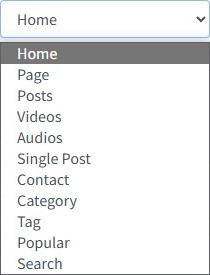
-
Menambahkan Widget.
Pada area Body, Sidebar, dan Footer tersedia fitur untuk menambahkan widget.

Klik pada area "Tambahkan Widget" maka akan muncul jendela berisi daftar widget yang bisa dipilih.
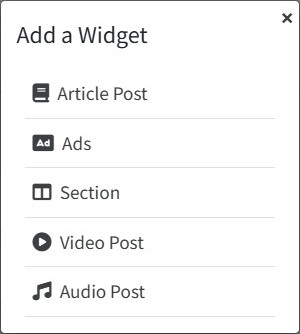
Pilihan widget bisa berbeda-beda antara layout Body, Sidebar, dan Footer. Pada jendela di atas berisi pilihan widget di layout Body.
-
Mengubah isi atau konten Widget.
Mengubah pengaturan widget dengan menekan tombol bersimbol pensil
 pada widget.
pada widget.
Setelah diklik akan muncul modal form edit widget.
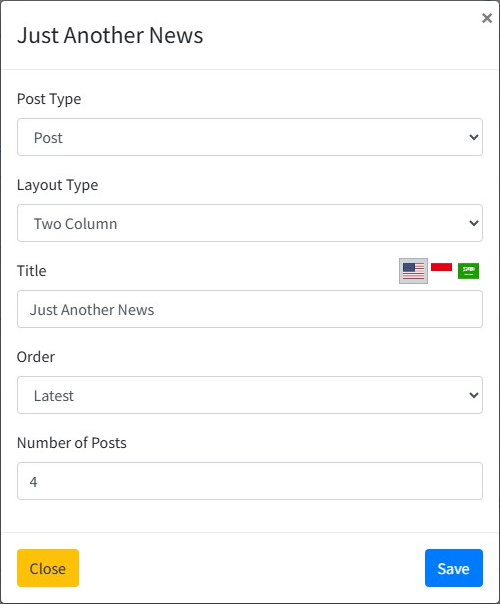
-
Mengubah posisi widget dalam layout.
Untuk mengubah posisi widget, arahkan kursor pada widget yang ingin diubah posisinya sehingga cursor panah berubah menjadi cursor drag
 . Setelah itu tekan dan tahan lalu gerakkan ke posisi yang diinginkan selamaa masih dalam area yang sama, misal Body saja atau Sidebar saja. Tidak bisa widget Body dipindahkan ke Sidebar atau Footer. Kemudian lepaskan jika sudah berada di posisi yang diinginkan maka maka posisi widget akan tersimpan secara otomatis.
. Setelah itu tekan dan tahan lalu gerakkan ke posisi yang diinginkan selamaa masih dalam area yang sama, misal Body saja atau Sidebar saja. Tidak bisa widget Body dipindahkan ke Sidebar atau Footer. Kemudian lepaskan jika sudah berada di posisi yang diinginkan maka maka posisi widget akan tersimpan secara otomatis.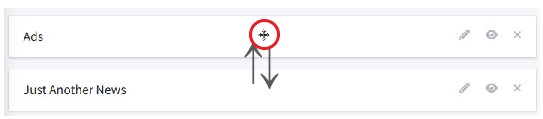
-
Mengaktifkan/menonaktifkan Widget.
Widget dapat diaktifkan dan dinonaktifkan dengan menekan tombol bersimbol mata
 pada card widget.
pada card widget.
-
Menghapus Widget.
Menghapus widget dengan menekan tombol bersimbol x.

Muncul pesan peringatan untuk konfirmasi penghapusan.
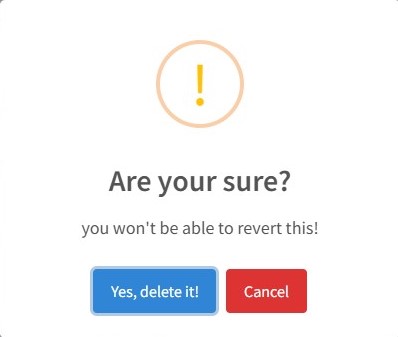
-
Mengubah posisi sidebar (kanan/kiri)
Pada bagian Sidebar, set ke
 untuk mengaktifkan kustomisasi terlebih dahulu. Mengubah posisi sidebar ke kiri dengan mengklik simbol dan sidebar ke kanan dengan mengklik simbol
untuk mengaktifkan kustomisasi terlebih dahulu. Mengubah posisi sidebar ke kiri dengan mengklik simbol dan sidebar ke kanan dengan mengklik simbol  .
. -
Mengaktifkan/menonaktifkan Footer dan Sidebar.
Pada bagian Sidebar dan Footer, set ke
 untuk mengaktifkan kustomisasi terlebih dahulu sehingga akan menampilkan tombol opsi yangg disembunyikan sebelumnya. Klik tombol bersimbol mata
untuk mengaktifkan kustomisasi terlebih dahulu sehingga akan menampilkan tombol opsi yangg disembunyikan sebelumnya. Klik tombol bersimbol mata  untuk mengaktifkan dan menonaktifkan widget.
untuk mengaktifkan dan menonaktifkan widget. -
Mengatur widget default pada Footer dan Sidebar.
Klik "Default Sidebar & Footer"
 untuk ke halaman "Default Sidebar & footer". Halaman ini untuk mengatur pengaturan default pada sidebar dan footer.
untuk ke halaman "Default Sidebar & footer". Halaman ini untuk mengatur pengaturan default pada sidebar dan footer.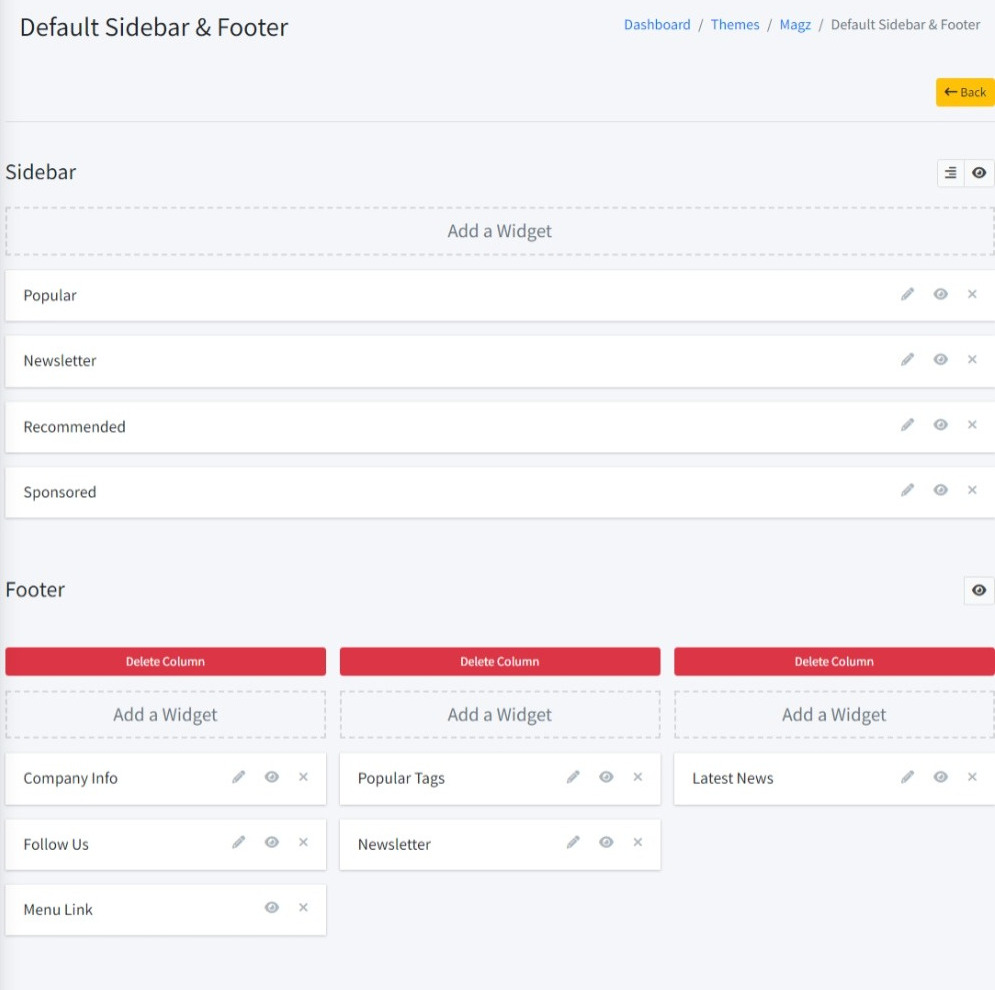
Widget sidebar dan footer yang diatur dalam halaman ini akan diterapkan pada semua halaman yang menggunakan mode default untuk sidebar dan footer.
-
Mengatur mode kustom atau default widget pada pengaturan Footer dan Sidebar.
Mode kustom adalah mode di mana pengguna bisa melakukan kustomisasi widget pada sidebar dan footer dengan menggulir tombol ke "custom" pada sidebar
 dan footer
dan footer 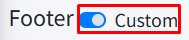 .
.
Jika sidebar dan footer pada setiap halaman tidak diatur ke kustom maka akan menggunakan pengaturan widget default.